Ao realizar o dump do MySQL utilizando a ferramenta mysqldump, é gerado um arquivo contendo:
- A estrutura da base de dados e tabelas;
- Comandos SQL para criação do banco e/ou tabelas;
- Os dados propriamente ditos.
Em alguns casos, esses comandos de criação podem gerar erros caso o banco ou as tabelas já existam.
Se necessário, é possível editar o arquivo dump e remover esses comandos.
Restauração do banco de dados integral
Opção 1: Via phpMyAdmin
Passo 1:
Acesse o console e em seguida acesse o painel Plesk do seu domínio hospedado na CentralServer.
Passo 2:
Clique em Banco de dados e selecione o banco que deseja utilizar
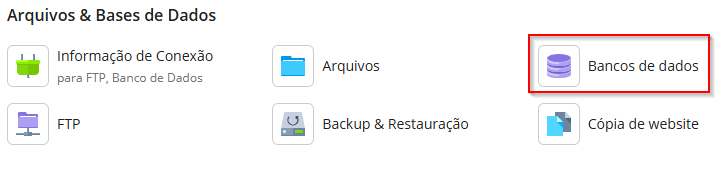
Passo 3:
Em seguida, selecione a opção phpMyadmin.
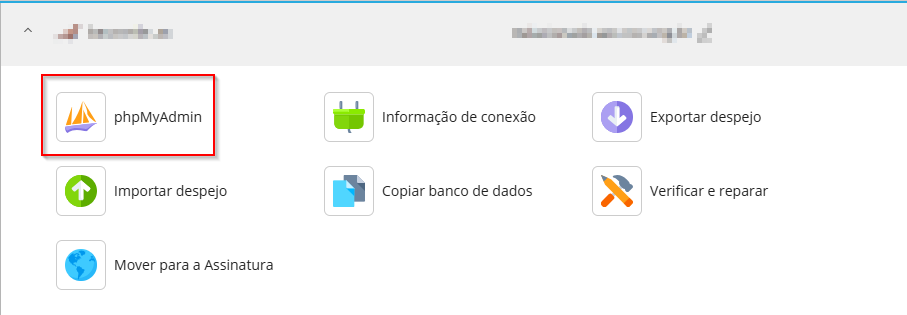
Passo 4:
Selecione a opção Importar e em seguida clique em Escolher arquivo e selecione o arquivo dump em seu computador.
Após selecionar, clique em Executar.
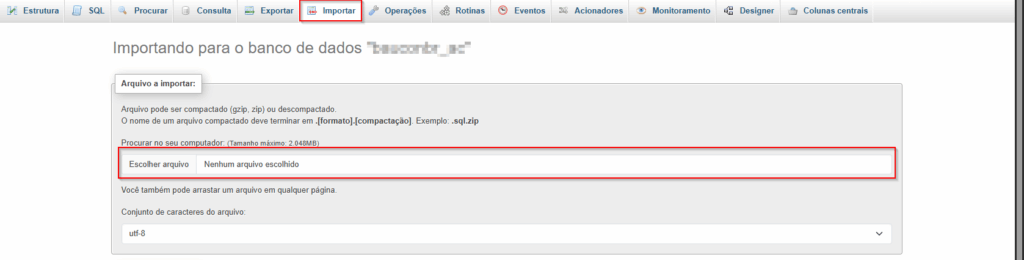
Nota: Para restaurar a base, não podem existir tabelas com o mesmo nome no banco. Caso exista, o phpMyAdmin exibirá erro. Remova previamente as tabelas que serão restauradas.
Nota 2: Como o dump pode conter informações sensíveis, recomendamos apagá-lo após o uso.
Opção 2: Via ssh
Passo 1:
Acesse seu domínio via ssh. Para saber como clique aqui.
Como acessar o servidor do meu web site via SSH?
Passo 2:
Execute o comando abaixo:
#mysql -hmysql.SeuDominio -ulogin -psenha database < nome_arquivo.sql
Onde:
-h é o endereço do seu servidor MySQL na CentralServer
-u especifica o usuário da base de dados
-p senha de acesso ao database
database a base de dados que deseja realizar o dump
< arquivo de entrada, que contém o dump
nome_arquivo.sql nome do arquivo de entrada para o restore
Nota: Substitua SeuDominio pelo endereço real do seu domínio.
Nota 2: Após o uso, exclua o dump para evitar exposição de dados sensíveis.
Restauração de tabelas específicas ou separadas
Opção 1: Via phpMyAdmin
Passo 1:
Acesse o console e em seguida acesse o painel Plesk do seu domínio hospedado na CentralServer.
Passo 2:
Clique em Banco de dados e selecione o banco que deseja utilizar
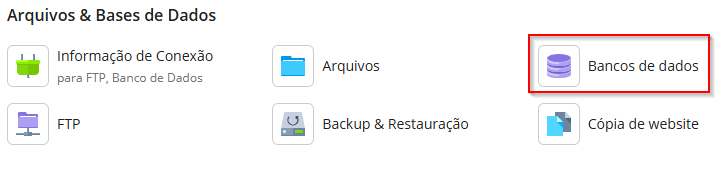
Passo 3:
Em seguida, selecione a opção phpMyadmin.
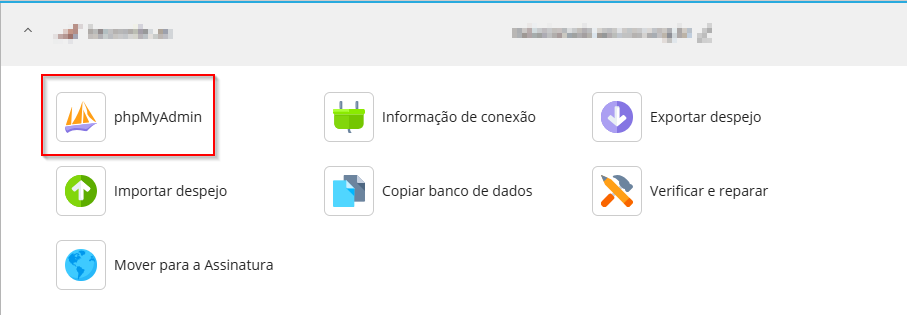
Passo 4:
Clique em Importar, selecione Escolher arquivo e carregue o dump das tabelas.
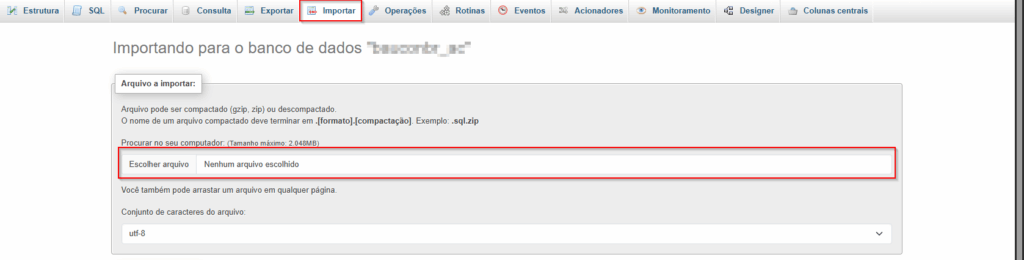
Nota: Certifique-se de que as tabelas não existem no banco para evitar erros;
Nota 2: Apague o dump após o uso para segurança.
Opção 2: Via ssh
Passo 1:
Acesse seu domínio via ssh. Para saber como clique aqui.
Como acessar o servidor do meu web site via SSH?
Passo 2:
Execute o comando abaixo:
#mysql -hmysql.SeuDominio -ulogin -psenha database < nome_arquivo.sql
Onde:
-h é o endereço do seu servidor MySQL na CentralServer
-u especifica o usuário da base de dados
-p senha de acesso ao database
database a base de dados que deseja realizar o dump
< arquivo de entrada, que contém o dump
nome_arquivo.sql nome do arquivo de entrada para o restore
Nota: substitua “SeuDominio” pelo endereço do seu domínio.
Nota 2: Tendo em vista que o dump do banco de dados pode ser conter informações sensíveis ao seu domínio, sugerimos apagá-los após o uso.
Opção 3: Via Painel Plesk
- Acesse seu painel plesk no grupo Arquivos & Bases de Dados > banco de dados , clique em exportar despejo, conforme imagens abaixo:
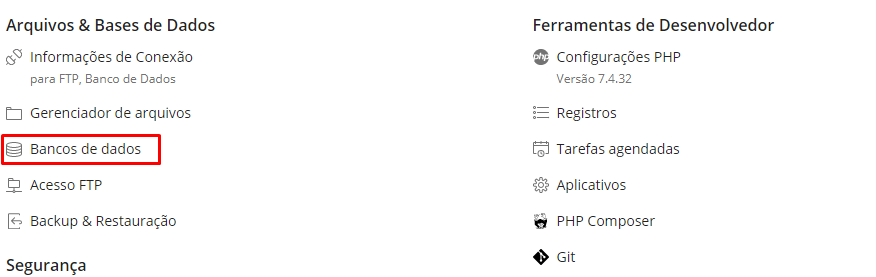
- Clique em importar Despejo
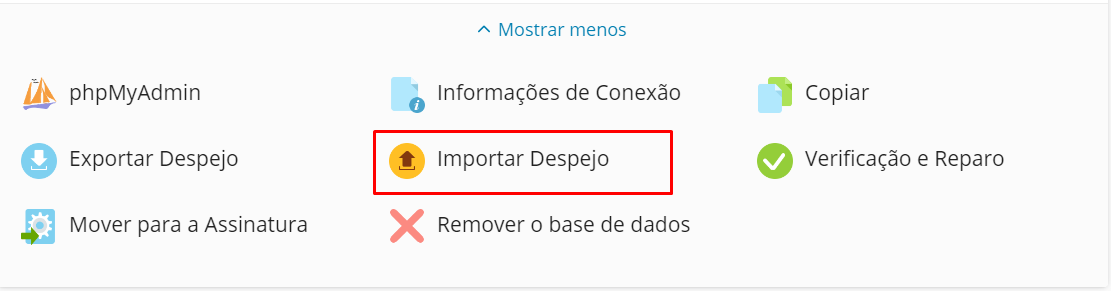
- Na Próxima tela, selecione a opção de importação desejada e por fim clique no botão OK:
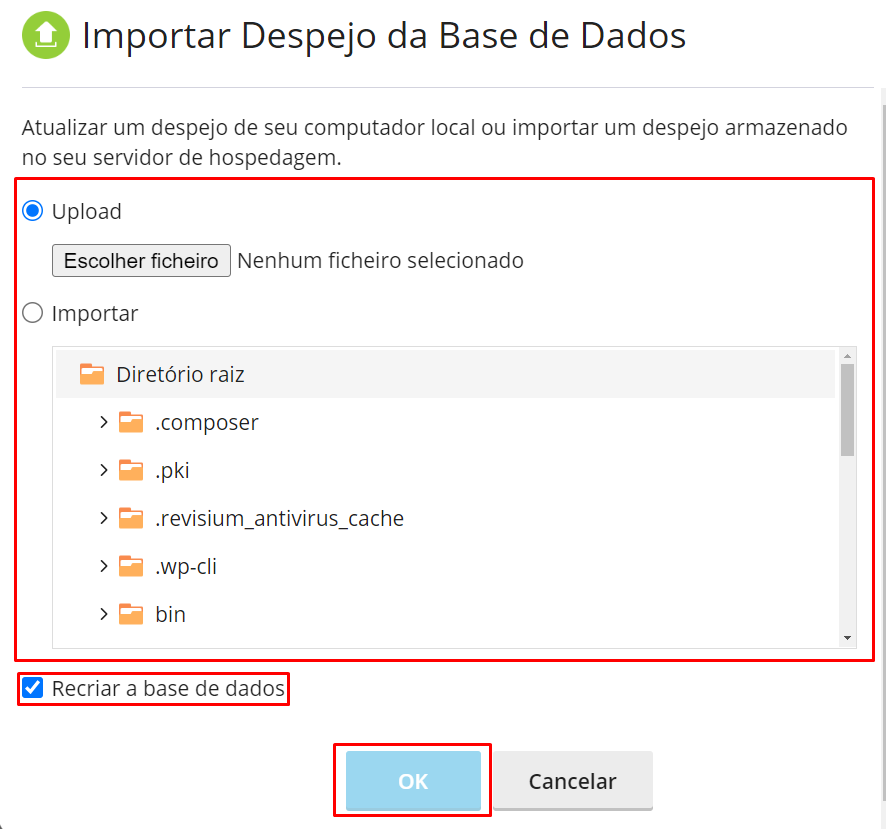
4 . Após a importação ser realizada seu dump já estará disponível no painel
Aviso legal: Os procedimentos aqui descritos devem ser executados conforme o contexto de cada sistema, para evitar impactos negativos à segurança, disponibilidade, integridade e privacidade dos dados.
A CentralServer pode alterar este conteúdo a qualquer momento, sem aviso prévio, para refletir novos serviços, atualizações técnicas e evolução tecnológica.

